Oblak 365
Oblak 365 povezuje Office 365 in ArnesAAI v popolno rešitev. Omogoča enostaven dostop do storitev za učence, učitelje in druge uporabnike v vključenih izobraževalnih organizacijah in poenostavlja upravljanje z dostopi.
Office 365
Office 365 so storitve in orodja, ki omogočajo sodelovanje in komunikacijo med vsemi udeleženci v izobraževanju. Zagotavljajo varno mobilno delo na različnih napravah, učencem pa pod določenimi pogoji tudi brezplačen dostop do programske opreme Office.
Kje učenec pridobi prijavne podatke za dostop do računa AAI
Če učenec še ni prejel prijavnega lista z dostopnimi podatki za AAI račun, naj za prijavni list za dostop do AAI zaprosi svojega razrednika/razredničarko.
Navodila za prijavo učenca v Oblak 365 (Office 365)
Prvi korak: Prejeli ste dokument z uporabniškim imenom in geslom za AAI račun učenca. Pripravite si ta dokument s podatki o AAI računu (uporabniško ime in geslo).
Drugi korak: Navodila za 1. prijavo – Za aktiviranje Office 365 računa je potrebno prvič OBVEZNO obiskati stran Oblak 365 v (ali pa v iskalnik Google napišite Oblak 365).
Dostop do oblaka 365 se nahaja na spletni povezavi: https://o365.arnes.si/
Ob prvi prijavi se ustvari uporabniški račun. Kliknite na PRIJAVNI gumb – zgoraj, desno na oranžni pasici.
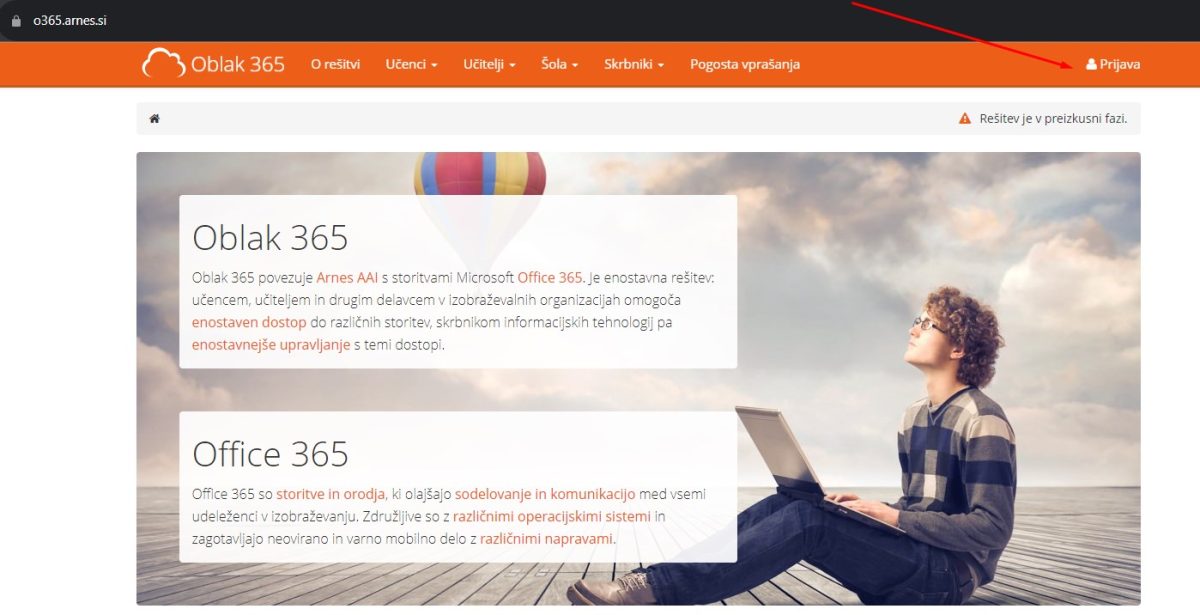
V tem oknu izberite Osnovna šola Srečka Kosovela Sežana in prikaže se okno, v katerem se učenec vpiše s svojim AAI računom.
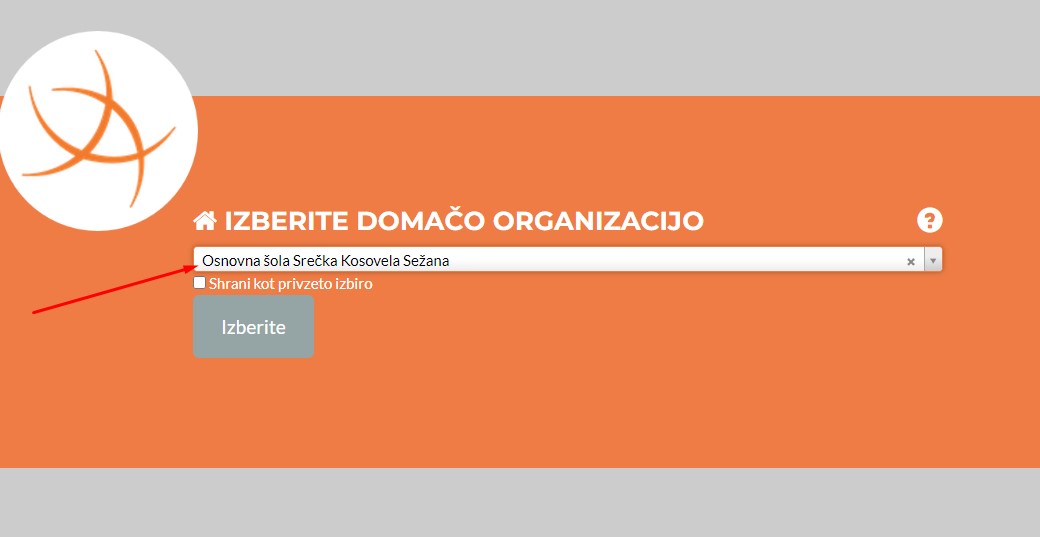
Vpišite uporabniško ime (zgornji prostor, kjer piše AAI-račun) – uporabniško ime je sestavljeno iz imena in priimka učenca v obliki: “ime.priimek@ucenec.os-sezana.si” in vpišite še geslo, ki ste ga dobili.
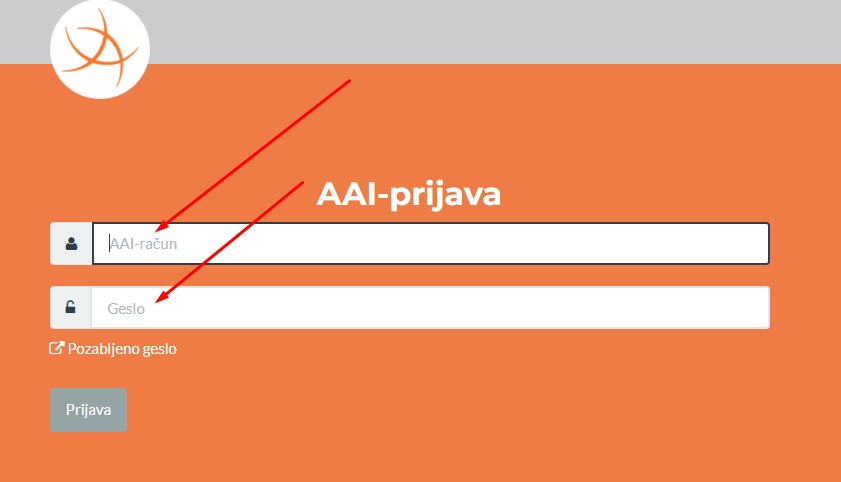
Nato kliknete na “Da, nadaljuj”.
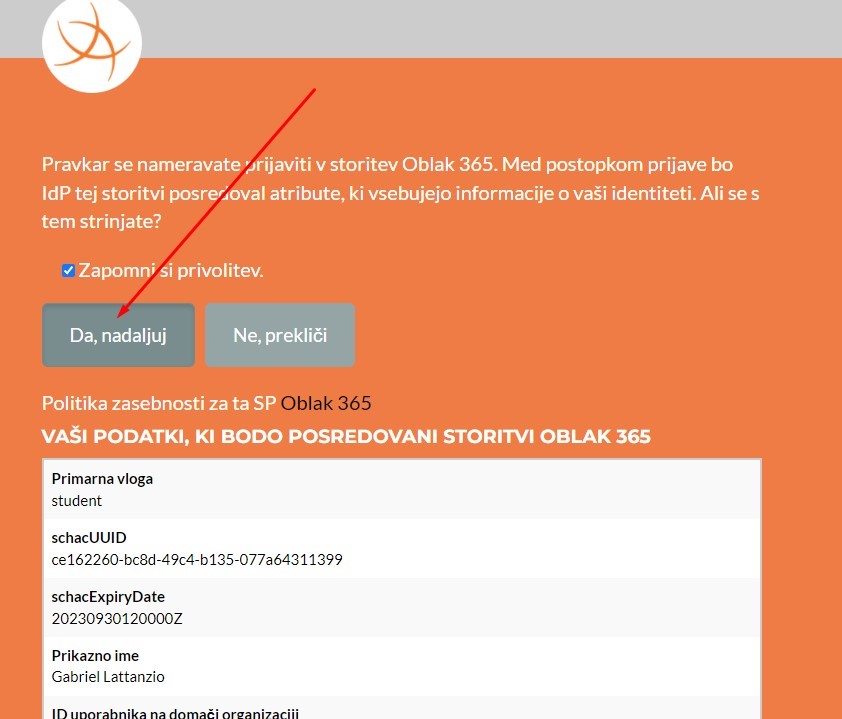
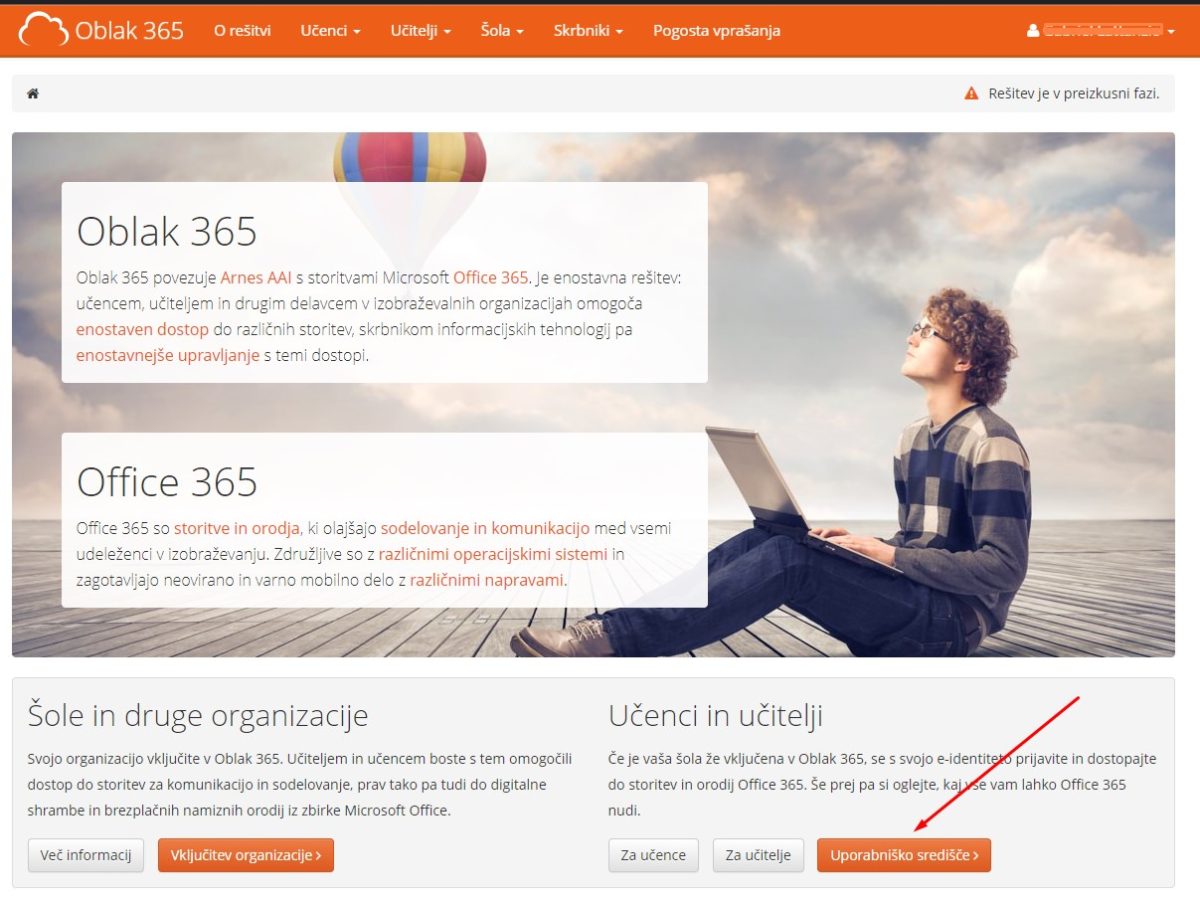
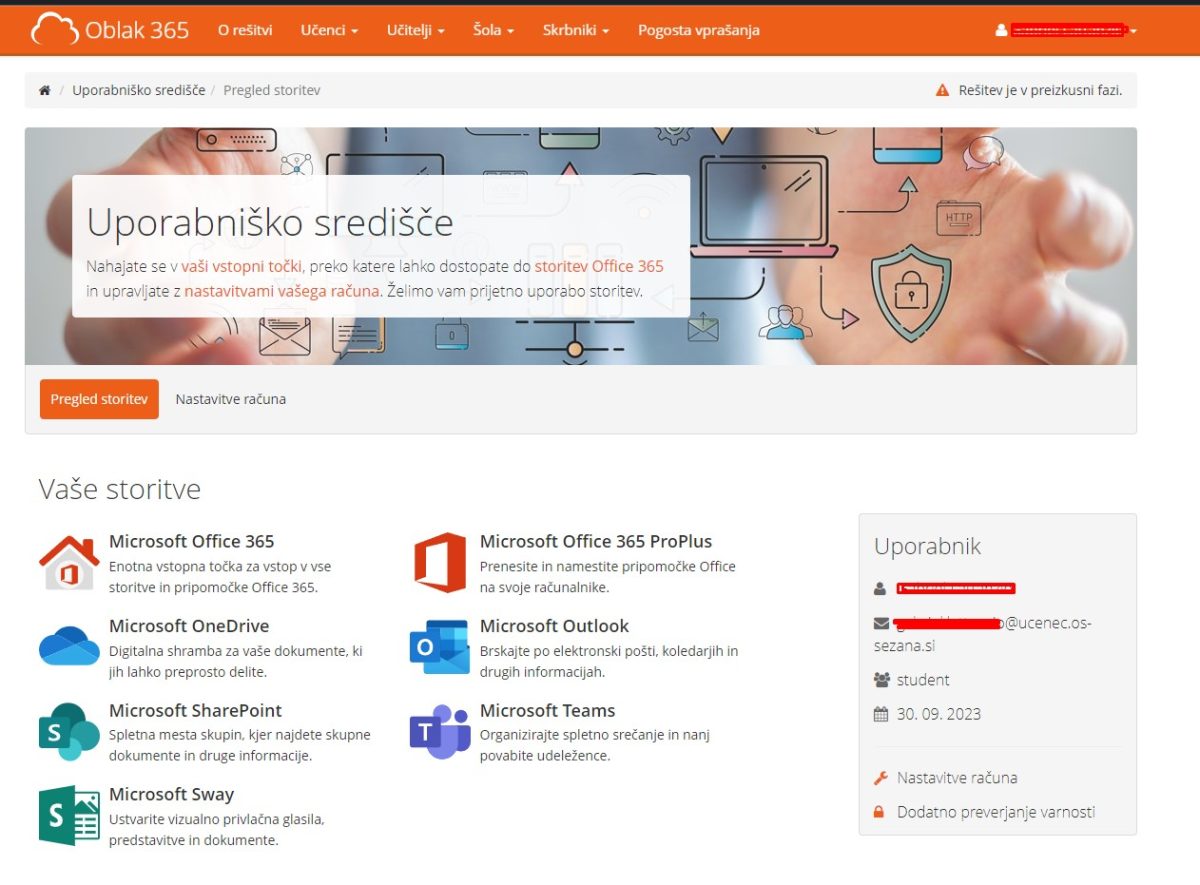
To je torej uporabniško središče, kjer se začne z delom. Kliknite na Microsoft Office 365.
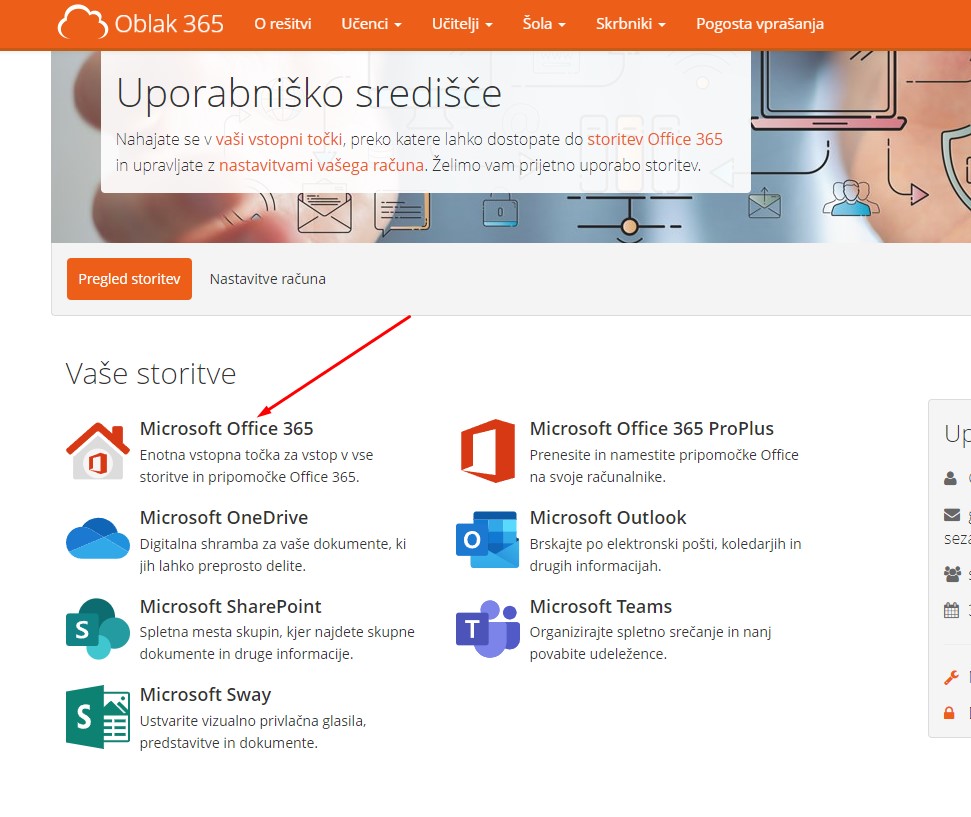
Sledi preverjanje računa, pokaže se spodnje okno, izberemo “Da nadaljuj”:
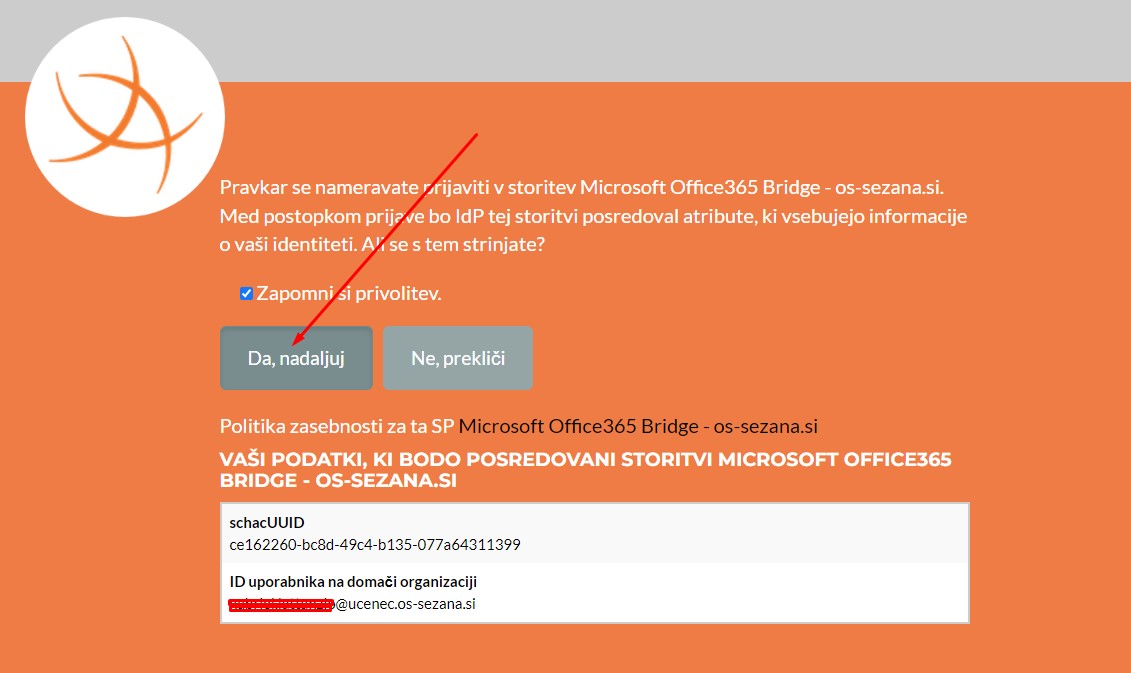
Ponovno potrdimo prijavo.
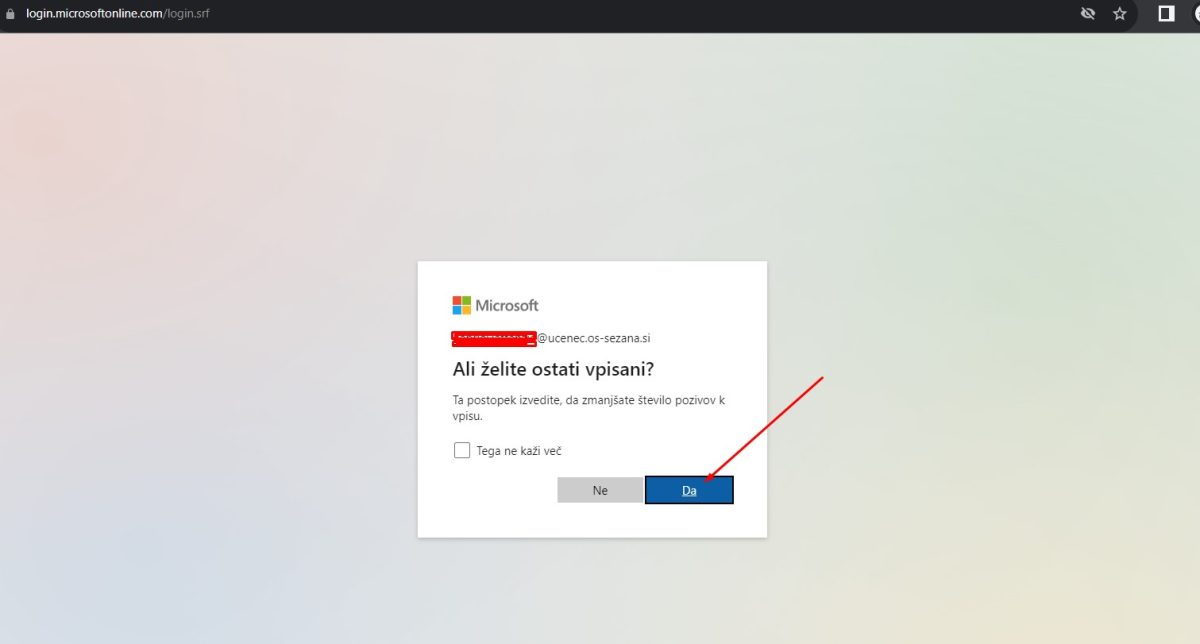
Pozdravno okno Microsoft 365 za izobraževanje. Kliknemo na puščico na desni strani (3x).
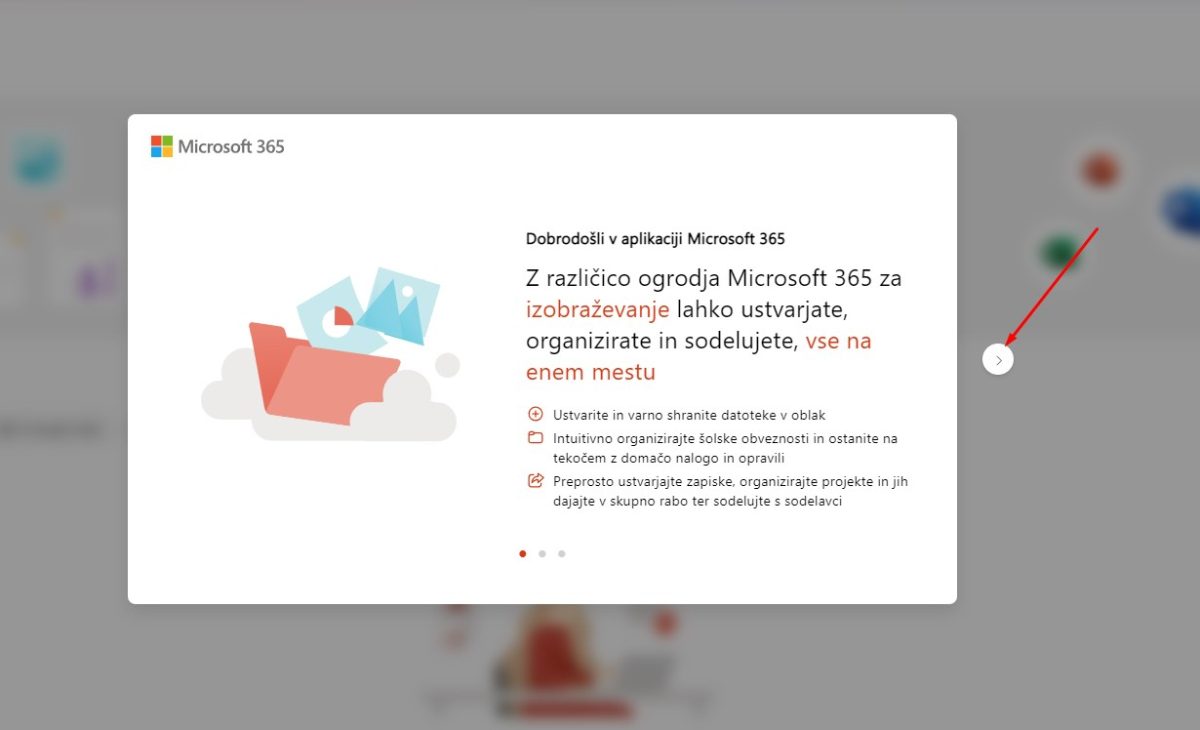
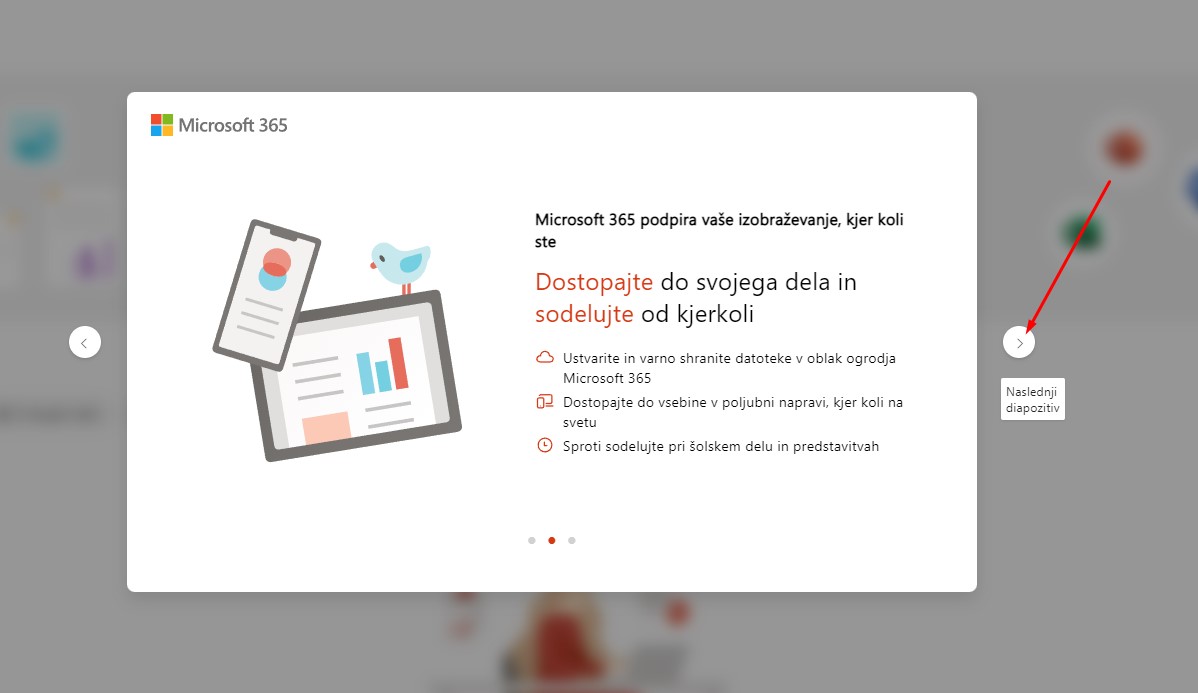
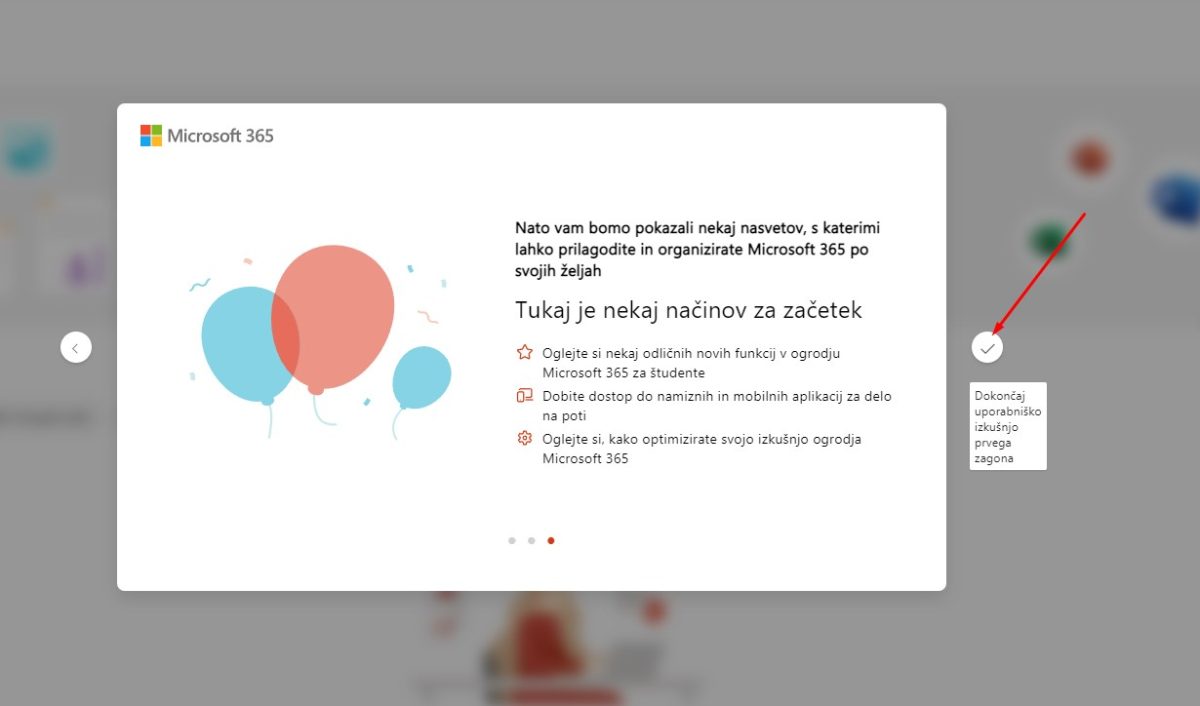
Tu se lahko izbere med možnostmi, 1.) da se dela v oblaku ( online ).
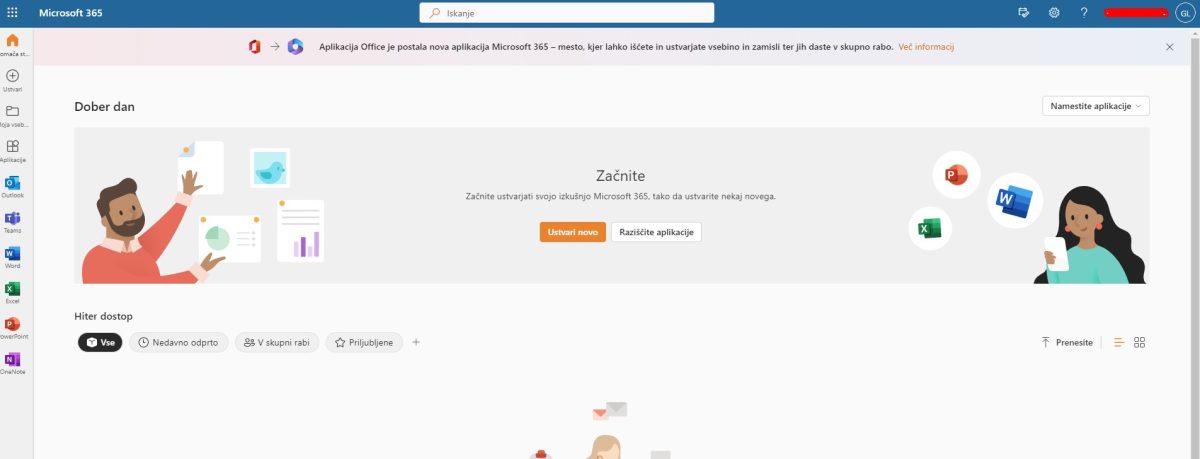
Spodaj je prikazan primer, kako ustvarimo dokument Word Online:
a) na levi strani zaslona izberemo Word.
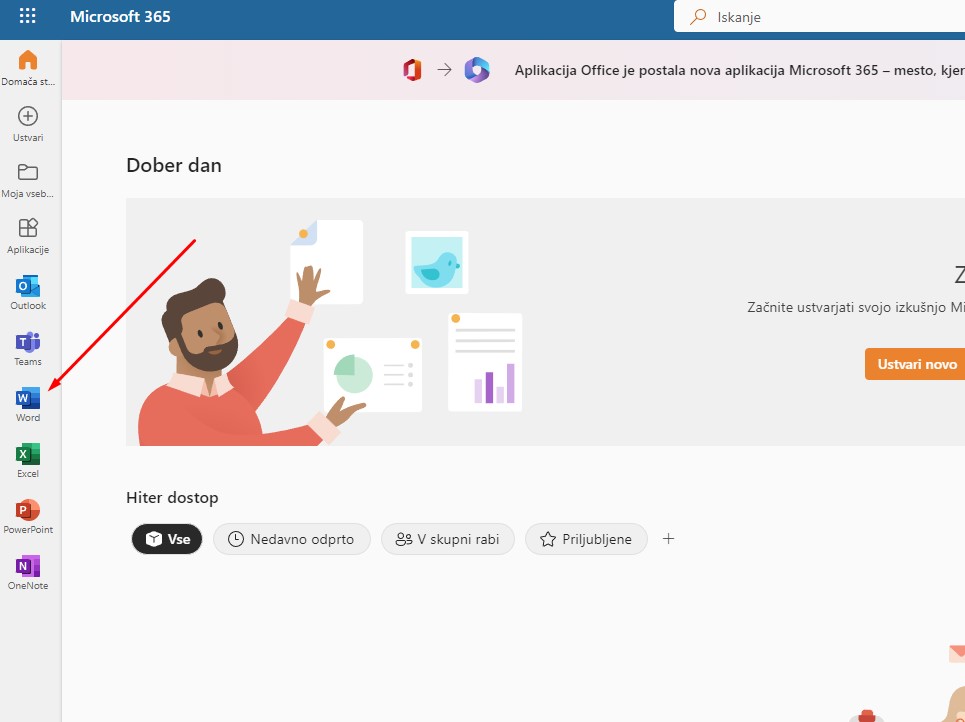
b) ustvarimo nov prazen dokument.
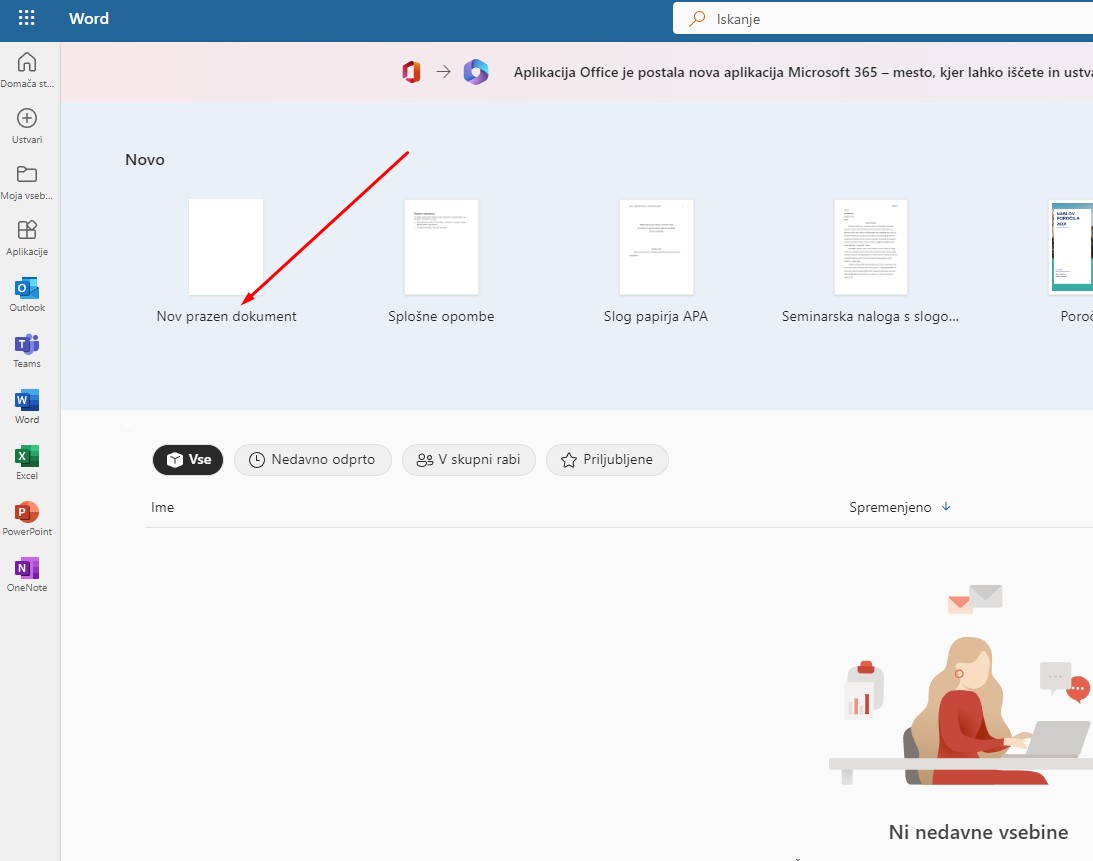
Tako pridemo v oblačno različico Worda (delo znotraj brskalnika), ki je funkcionalna nekoliko okrnjena.
2.) Za namizno različico, ki vsebuje vse funkcionalnosti izberemo možnost “Odpri v namizni aplikaciji”:
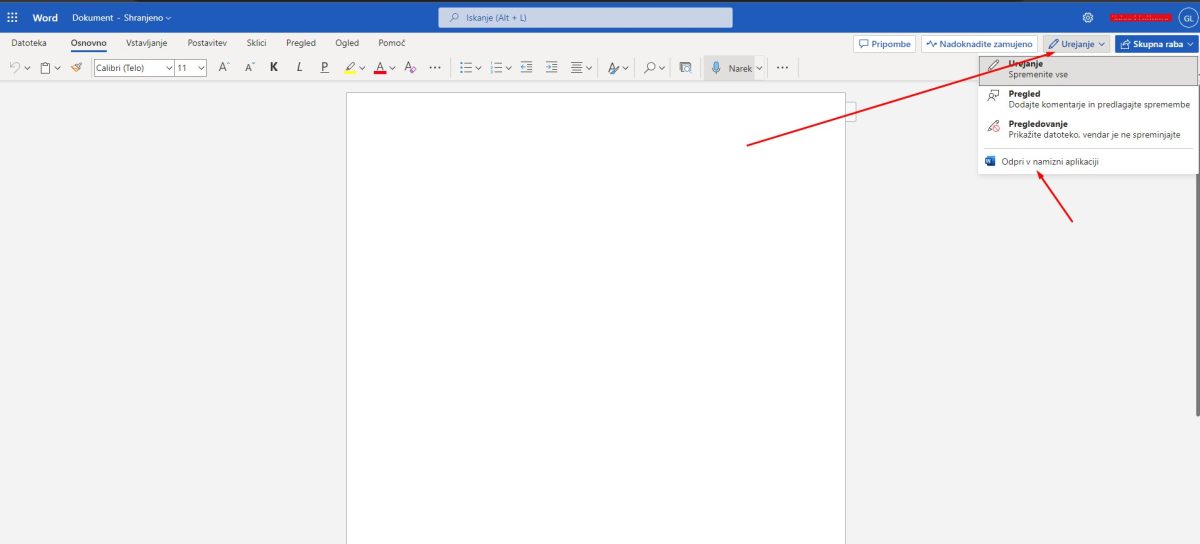
V Microsoftovem oknu za prijavo vnesemo AAI uporabniško ime učenca …
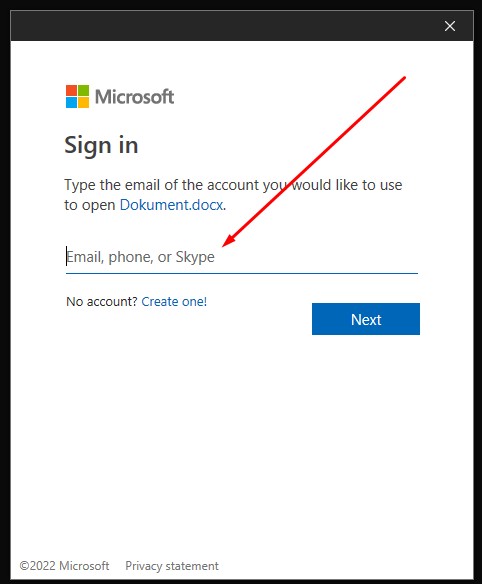
V Arnes prijavnem oknu ponovno vnesemo uporabniško ime AAI ter geslo.
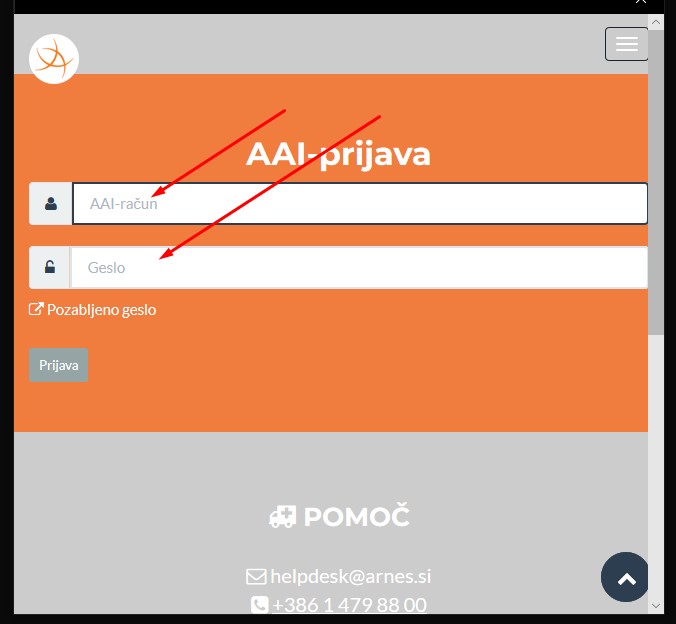
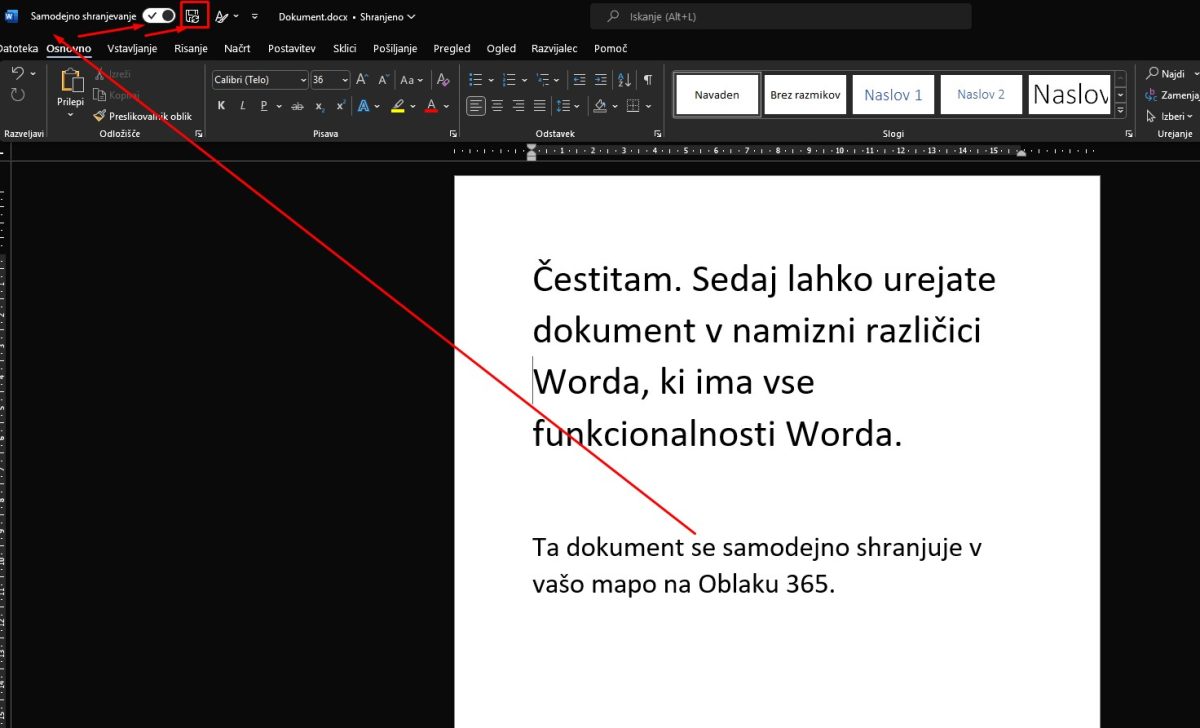
Po uspešni prijavi se znajdete v namizni verziji Worda, kjer ste povezani neposredno z istim dokumentom. Ob shranjevanju tega dokumenta se vam avtomatično ponudi možnost shranjevanja v oblaku OneDrive.
3.) V primeru, da še učenec nima namizne različice Office-ov si jo lahko namesti v svoje naprave (do pet naprav: namizni računalnik, pametni telefon, stacionarni računalnik, tablica, ..)
a) Pomaknite se na osnovno stran Microsoft 365. Na desni strani zgoraj se izbere možnost “Namestite aplikacije”, “Microsoft 365 aplikacije”; kliknemo na to možnost.
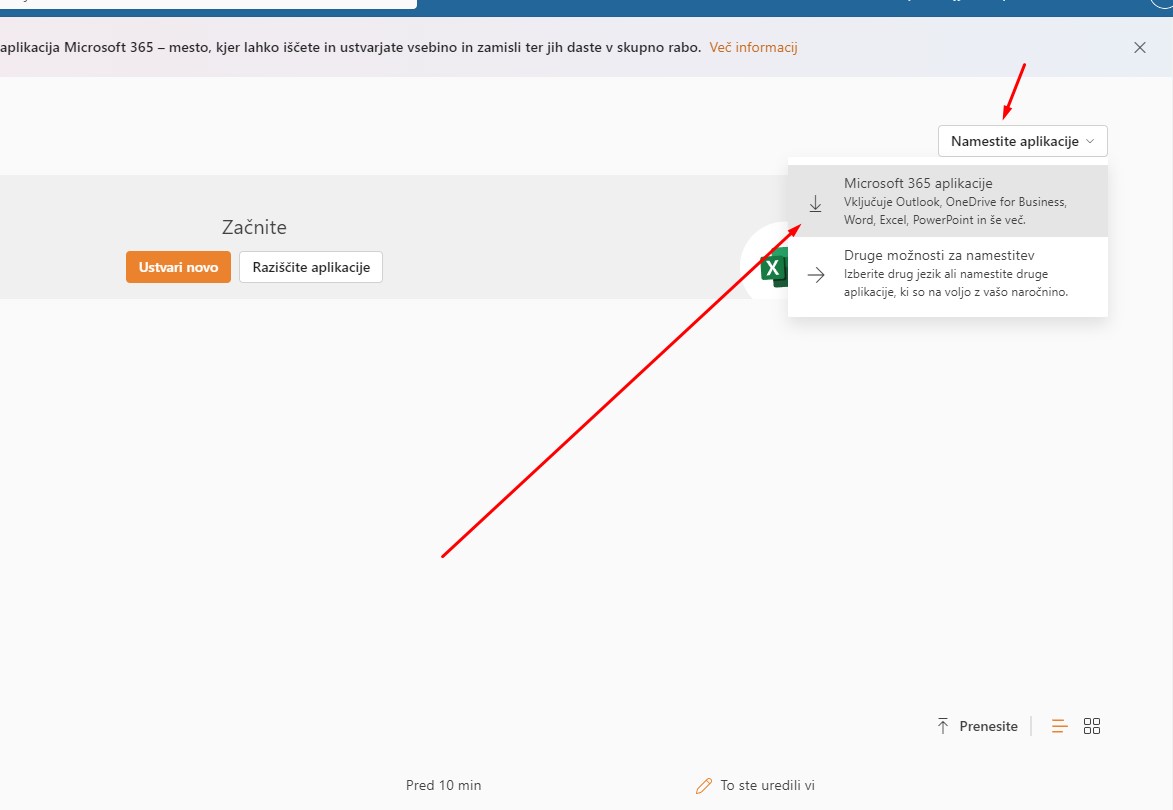
b) Brskalnik nam prenese namestitveno datoteko za Office 365 – namizne aplikacije. Aplikacije instaliramo z zagonom prenesene namestitvene datoteke.
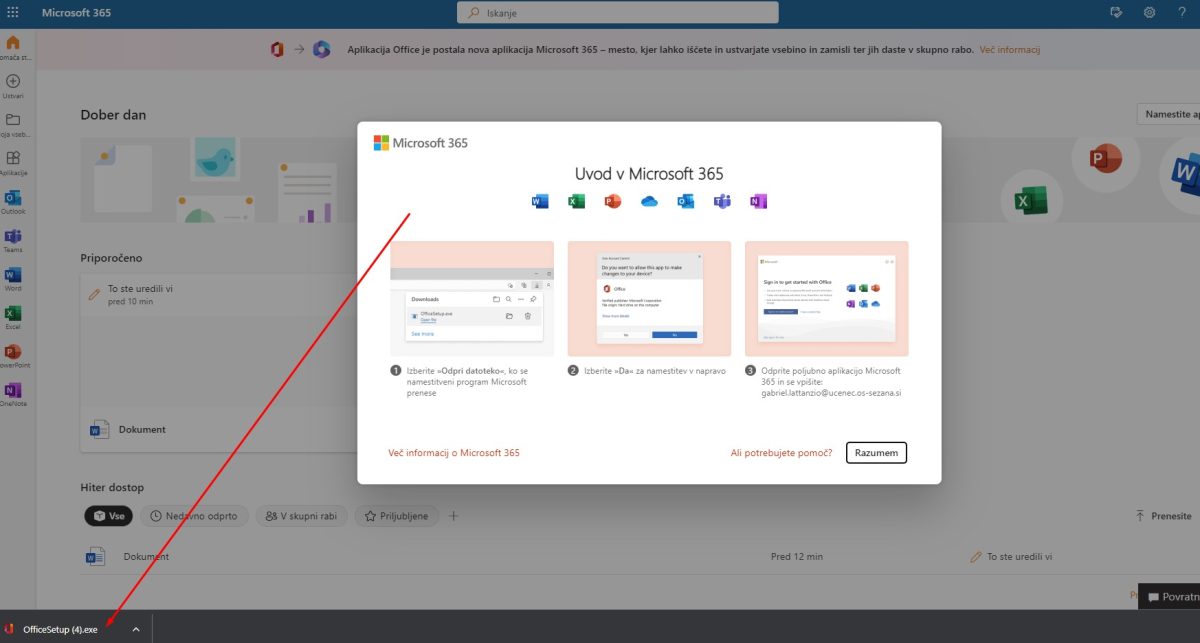
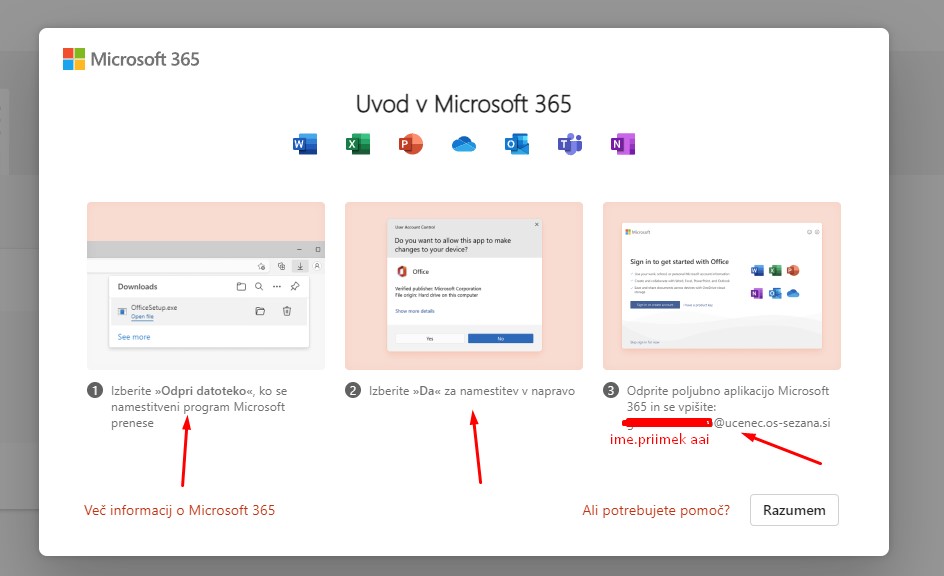
Navodila za zamenjavo gesla učenca
Prvi korak: Pripravite dokument s podatki o AAI računu (uporabniško ime in geslo), ki ga je učenec prejel.
Drugi korak: Odprite spletno stran https://mdm.arnes.si/Prijava/Login.aspx
Vpišite uporabniško ime AAI računa ter geslo. Kliknemo na gumb Prijava.
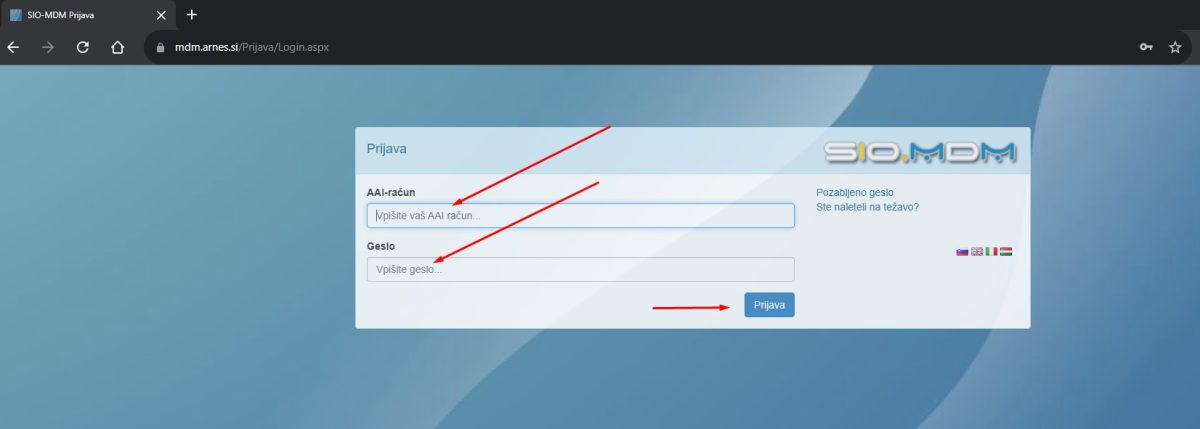
Odpre se novo okno z podatki o računu učenca. Premaknite se na zavihek “Spremeni geslo”.
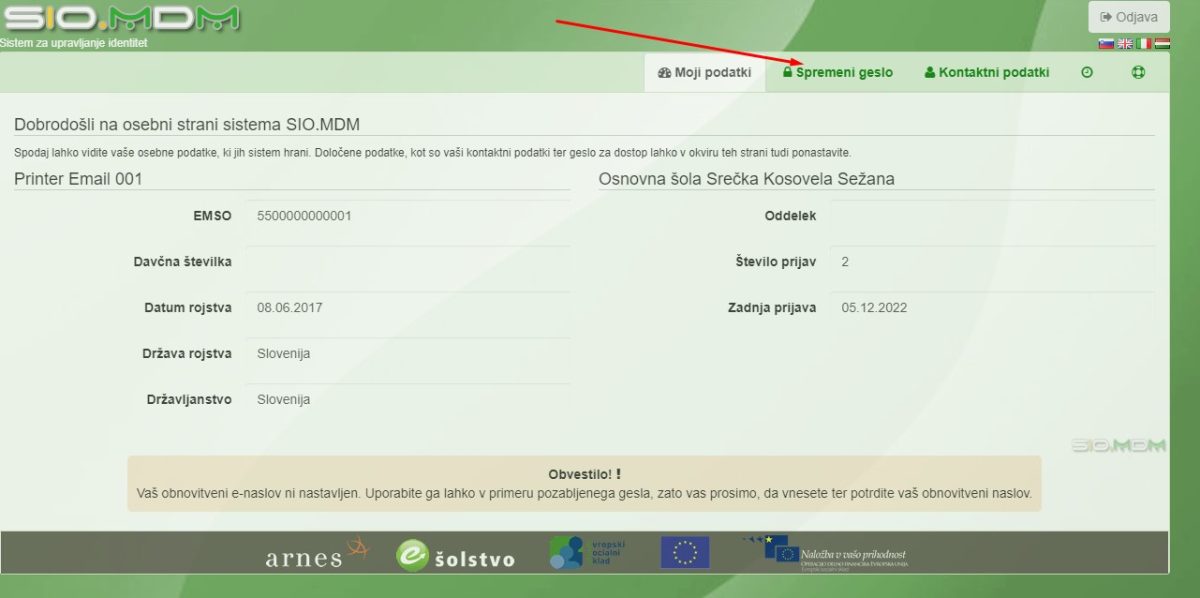
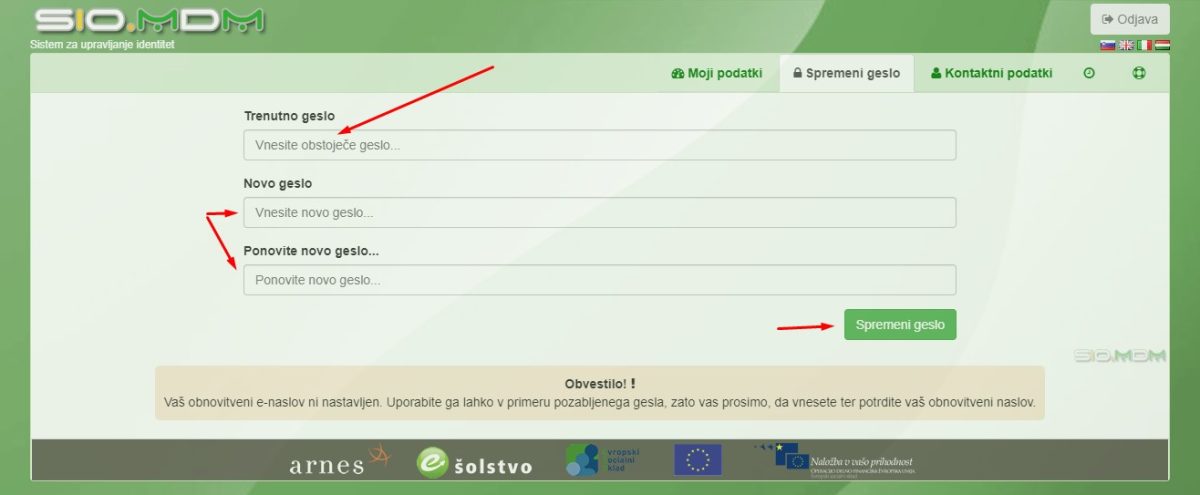
Odpre se okno za spremembo gesla. Vnesite trenutno geslo učenca ter dvakrat vpišite novo geslo. Na koncu potrdite spremembo s klikom na gumb Spremeni geslo.
Prestavite se na zavihek “Kontaktni podatki”. V okence “Obnovitveni elektronski naslov” vnesite vaš osebni elektronski naslov ( za obnovitev gesla – v primeru da se geslo pozabi, npr. vaš Gmail račun).
Kliknemo na Shrani podatke. V vaši osebni račun bo poslana povezava za potrditev, potrdite spremembo v roku 1 ure.
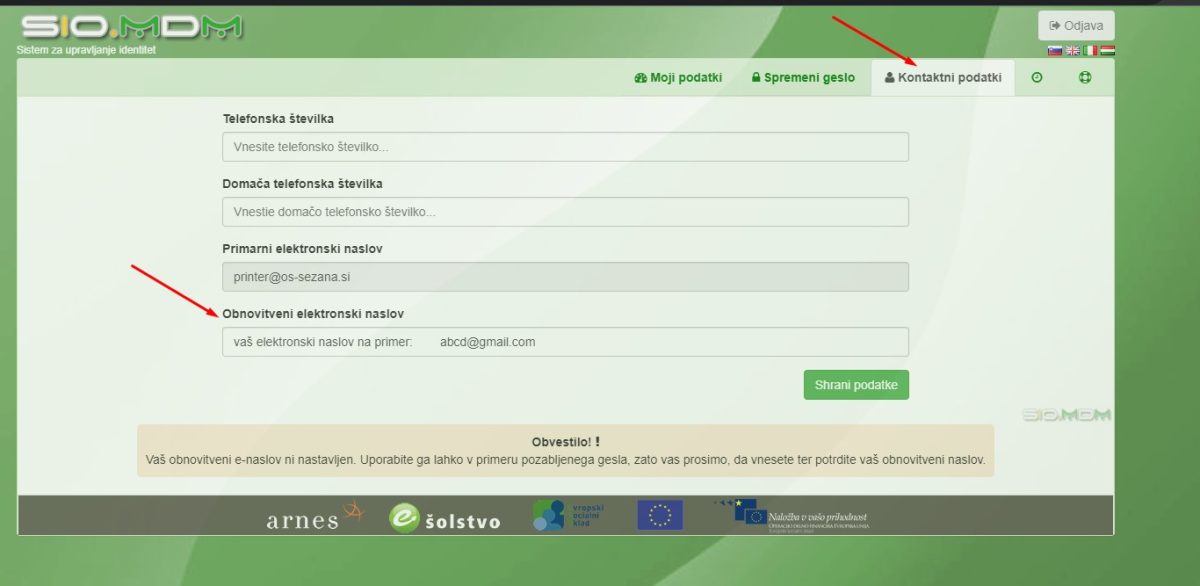
Opombe in informacije:
– Aplikacija Microsoft Outlook za učence trenutno še ni na voljo –
- Pri težavah pri prijavi se lahko obrnite na: oblak.365(na)os-sezana.si ( namesto “na” v elektronskem naslovu uporabite @).
Želimo vam uspešno rabo Office 365 za učence OŠ Srečka Kosovela Sežana.

